
上面就是我们即将要创建出来的样子
不管你相信不相信。春天就要来啦(反证北京的春天是真不错,没有雾霾,有蓝天白云)在这篇教程中,你将会学习到如果使用基本的形状工作来制作一个拿着郁金香的可爱的兔子。你也将会学到如果用一个快速的步骤,给花着色。一旦你完成了,你将会在你的画板上拥有一个可爱的关于春天的插画。
让我们开始享受春天吧,关注我你会看到更多关于季节方面的插画哦。
(一)绘制头部
第一步
打开Adobe Illustrator之后,创建一个宽度和高度都是600px的新的文件。通过绘制兔子的脑袋开始,我们将会用到椭圆工具( L) 画一个椭圆,在下面的图像中你可以看到你需要填充颜色的色值。继续使用效果>变形>膨胀,形成头部,参数设置和下方图片一样就可以。
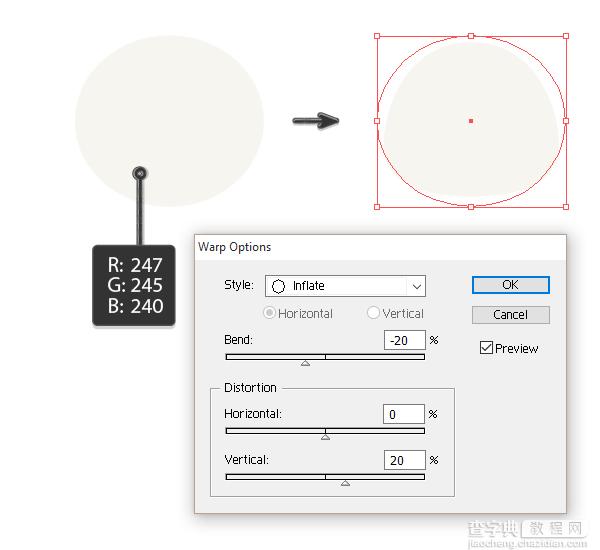 第二步
第二步
现在让我们创建两个棕色的眼睛,使用椭圆工具(L)创建一个椭圆,添加一个细小的白点作为高光,来提亮眼睛。
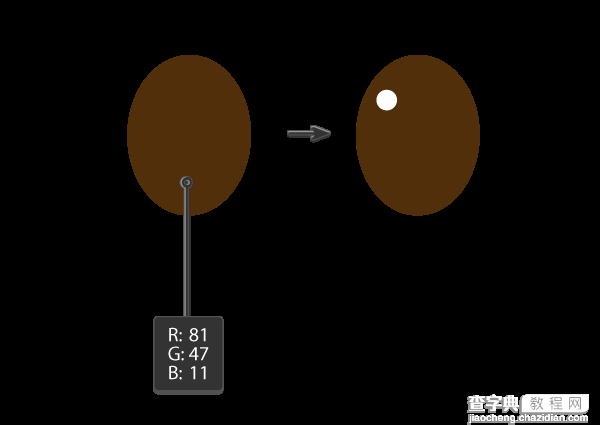 第三步
第三步
在头部的左边,放置一个眼睛,保持眼睛选中,使用镜像工具(O)按住ALT键的同时,点击头部的中间。在新的窗口对话框里,选择垂直,90度,点击拷贝,
你将有两个棕色的眼睛,谁又能抗拒它们呢?
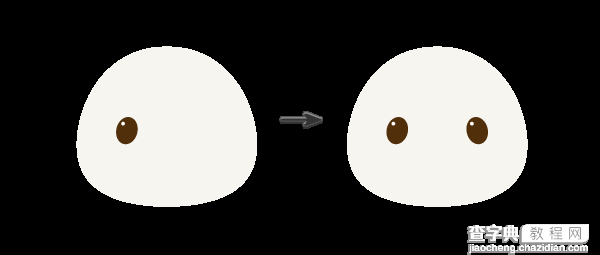 第四步
第四步
现在开始制作鼻子了,让我们创建一个棕色的椭圆,(和眼睛同样的颜色)通过转化锚点工具(shift+C)制作一个尖锐的形状,添加一个细小的白色圆圈,作为高光。
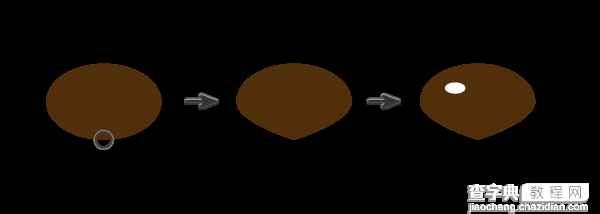 第五步
第五步
让我们开始创建嘴。通过椭圆工具( L)绘制两个椭圆,不带填充,描边的颜色和下面一样,在描边面板里,设置圆角,让这个线更加厚实。
然后,使用剪刀工具(C) 点击第一个和第二个椭圆,左边和右边锚点,删除两个椭圆上半部分。
使用线条工具()在中间添加一条细线,我们创建出来我们可爱兔子的嘴。
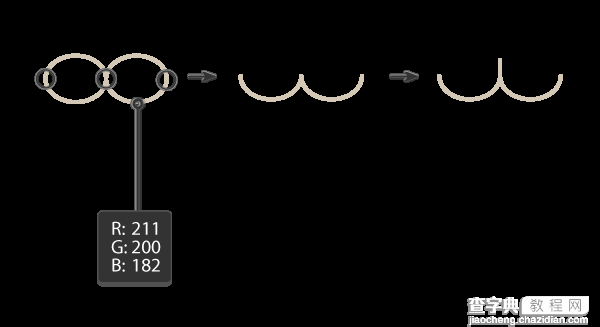 把之前的两部放置在兔子的脑袋上。
把之前的两部放置在兔子的脑袋上。
 第六步
第六步
使用滴管工具(I),从兔子的头部中吸取颜色填充。我们将会用椭圆创建一个耳朵。通过直接选择工具(A)向上移动左边和右边的锚点,在她的前面创建一个新的粉红色的椭圆,然后使他变的更小。
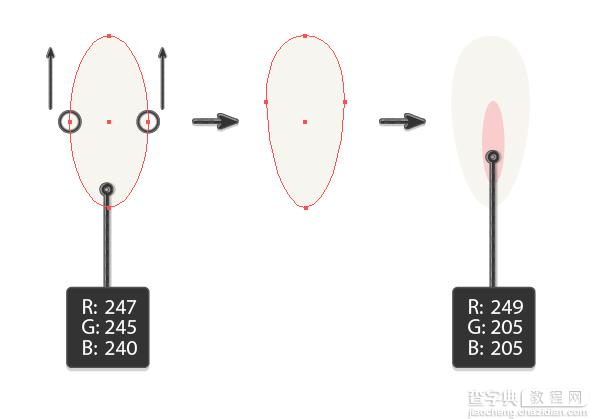 第7步
第7步
在脑袋的左边放置耳朵,朝右旋转一点,使用镜像工具( O)按住ALT键,点击前额头在新的对话框里,选择垂直,90度然后复制一个。
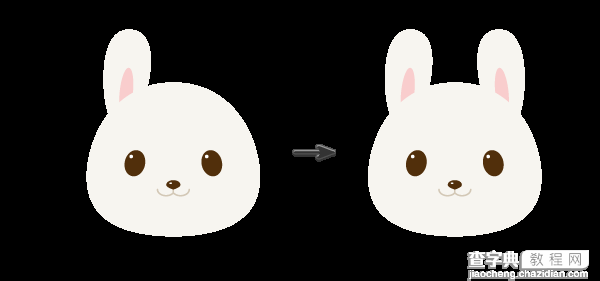 第八步
第八步
一个小小的椭圆形粉红色,在左边眼睛的下面,将显示出左脸颊的绯红。填充的颜色是和耳朵上粉红色一样的。再一次使用镜像工具,旋转复制一个到右边,创建右边脸部红晕。
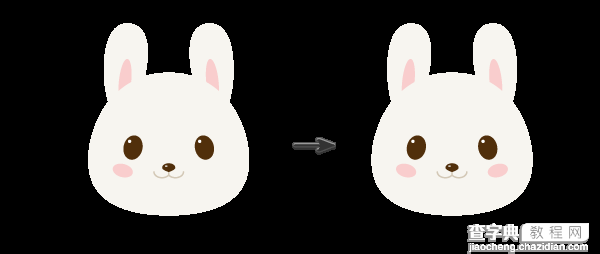 第九步
第九步
这一步是随意性发挥的。使用从头部选取的颜色,我们可以画出毛发来。如果你感觉不合适,可以使用铅笔工具(N),你也可以跳过这一步,没有这一步,你的兔子依旧可以看起来很可爱哦。
对于那些你想添加的毛发,你可以使用简单的钢笔工具(N)在铅笔工具(N) 上双击,设置保真度4px,平滑度5%选中新的画笔描边,然后点击OK。尝试绘制出你在下图看到的毛发。为了闭合路径,你需要按住ALT键当你闭合路径时候,这个兔子就完成了。

【Illustrator 制作一个春天萌萌哒兔子】相关文章:
